Annuncio pubblicitario
 Un paio di settimane fa ho scritto un articolo in cui ho descritto alcune delle funzionalità Microsoft sta finalmente uccidendo Windows VistaMicrosoft consegnerà presto Windows Vista alla pattumiera della storia. Quindi, se stai eseguendo Vista, è giunto il momento di eseguire l'aggiornamento a una versione più recente di Windows. Scegli il tuo veleno! Leggi di più Mi è particolarmente piaciuto di Vista. Tuttavia nei commenti Justin e ANOB ha sottolineato che un paio di funzionalità che avevo menzionato erano Non attualmente Vista specifica.
Un paio di settimane fa ho scritto un articolo in cui ho descritto alcune delle funzionalità Microsoft sta finalmente uccidendo Windows VistaMicrosoft consegnerà presto Windows Vista alla pattumiera della storia. Quindi, se stai eseguendo Vista, è giunto il momento di eseguire l'aggiornamento a una versione più recente di Windows. Scegli il tuo veleno! Leggi di più Mi è particolarmente piaciuto di Vista. Tuttavia nei commenti Justin e ANOB ha sottolineato che un paio di funzionalità che avevo menzionato erano Non attualmente Vista specifica.
Ho deciso che era tempo di insegnarmi come utilizzare davvero una delle migliori nuove funzionalità di Vista "¦ Ricerca di Windows.
Sì, lo so ”¦ wow, roba eccitante. Non è qualcosa che mi interessasse neanche. Ricordo ogni volta che ho sentito Microsoft parlare delle capacità di ricerca di Whiz di Vista di cui non mi importava davvero perché ero bloccato nella navigazione in stile Win32 / XP; di menu e moduli e schede. Perché dovrei essere interessato a cambiare ciò che già funzionava per me?
Quest'anno però sono arrivato a un punto in cui il sistema di cartelle standard non funzionava per me. Sono uno studente universitario e ho organizzato abbastanza bene i miei file e le mie cartelle, ma dopo aver trascorso così tanto tempo navigando costantemente nella cartella dopo la sottocartella, mi sono finalmente stancata e ho iniziato a cercare qualcosa di più produttivo.
La cosa strana è che ci vuole così poco sforzo per abituarsi all'utilizzo della ricerca integrata di Windows, ci vuole solo un po 'di tempo speso a ri-regolare le vecchie abitudini.
Spero che questa guida possa aiutarti a fare proprio questo, poiché tratterò come utilizzare la Ricerca di Windows. La prima parte prevede l'impostazione di Ricerca per funzionare in modo ottimale, la seconda parte illustra come utilizzare al meglio le numerose funzionalità di Ricerca stessa nella propria organizzazione.
1) Aggiornamento della ricerca
La prima cosa che ti consiglio di fare è scaricare il nuovo Windows Search 4.0 e aggiornare il tuo sistema (questo vale anche per XP).
Con Vista non ci sono nuove funzionalità o modifiche all'interfaccia utente ma la tecnologia di indicizzazione di Windows funzionerà significativamente più veloce. (Se stai usando XP, allora volontà vedere un'interfaccia di ricerca completamente nuova e ti suggerirei di scaricare questo aggiornamento se non l'hai già fatto.)
Dopo l'aggiornamento puoi quindi modificare le opzioni di ricerca nella sezione Indicizzazione del tuo Pannello di controllo. Il modo più semplice per accedervi è semplicemente digitando "" Indice "nel menu di avvio.
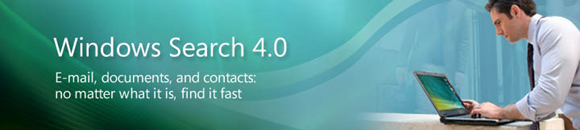
2) Ottimizzare l'indice
Qui è il luogo in cui è possibile modificare esattamente ciò che la ricerca indicizza e quando indicizza. Puoi anche ricostruirlo da zero, cosa che consiglierei ogni 2-3 mesi. Senza questo, i vecchi file che non esistono più resteranno in giro nell'indice confondendo le ricerche e rallentandolo. Windows Search 4.0 ricostruirà il tuo indice molto più rapidamente rispetto alle versioni precedenti.
Nelle opzioni di indicizzazione, le opzioni "Avanzate" ti permetteranno di cambiare i tipi di file inclusi nell'indice. È un lungo elenco e un'attività che richiede tempo da svolgere correttamente, ma consiglierei di dare una rapida occhiata all'elenco per vedere cosa potrebbe non essere necessario.
Ad esempio, i file della campagna di gioco Command and Conquer erano inutilmente inclusi nei miei, così come i file di testo che sapevo che non avrei mai dovuto cercare.
Un buon modo per trovare i file che non ti servono è eseguire una ricerca non specifica e dare un'occhiata ai risultati. È probabile che vedrai alcuni tipi di file inclusi che sono abbastanza irrilevanti e non necessari, fai clic con il pulsante destro del mouse su questi e dai un'occhiata ai tipi di file nel pannello delle proprietà.
Nello screenshot qui sotto puoi vedere i problemi con avere un vecchio indice. Ecco alcuni frammenti di vecchi file che sono stati eliminati ma sono ancora inclusi nella ricerca. Se vuoi ricostruirlo, lascia il computer acceso per tutta la notte. L'indicizzazione in background rallenta o si interrompe con l'attività dell'utente, quindi se hai il computer acceso solo quando lo stai usando, ci vorrà un periodo di tempo significativamente più lungo per completare un indice completo.
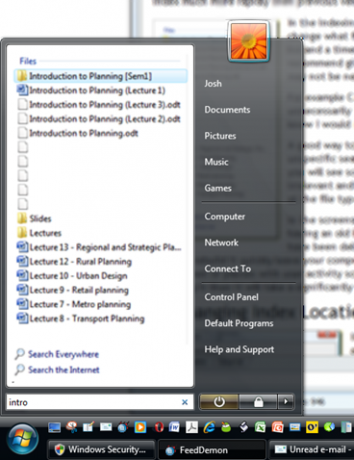
3) Modifica delle posizioni degli indici
In "Opzioni di indicizzazione" puoi anche modificare le aree del disco rigido che desideri indicizzare.
Il pulsante modifica ti porta alle opzioni, ma dovrai rivelare "tutte le posizioni" per ottenere una panoramica completa come quella che ho nello screenshot qui.
Suggerirei di escludere determinate aree del disco rigido dall'indicizzazione. Ad esempio, non ho bisogno di includere tutti i file System32.
Dipende da te come vuoi che Search funzioni, ma ti suggerisco di ottimizzarlo per adattarsi solo ai file che vorrai sempre richiamare rapidamente. Se hai bisogno di cercare altri file o cartelle di sistema raramente necessari, la ricerca li troverà ancora, solo un po 'più lentamente.
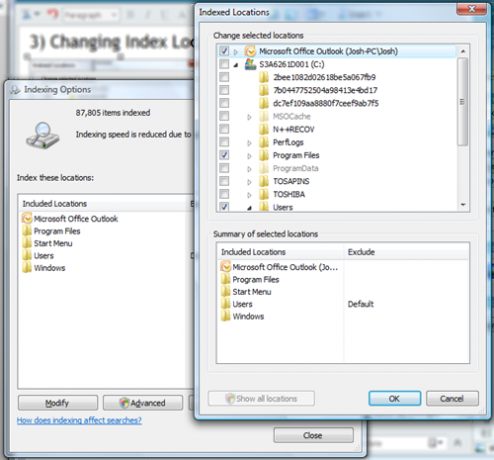
4) Modifica della ricerca di Windows predefinita
Se hai Vista SP1, ora è facoltativo utilizzare la ricerca di Windows come servizio di indicizzazione predefinito. Puoi cambiarlo in qualsiasi tecnologia di indicizzazione di terze parti come Google Desktop.
Impostarlo come predefinito ora è semplice come aprire il pannello "Programmi predefiniti", quindi associare il protocollo di ricerca al servizio di terze parti desiderato. Sarà inoltre necessario impostare questo programma come predefinito.
Spero che questo ti aiuti a ottenere i risultati di ricerca più precisi il più rapidamente possibile. Alcune sono piuttosto semplici, lo so, ma nella seconda parte esaminerò come cercare usando filtri, ricerche salvate e cartelle virtuali che renderanno la tua organizzazione molto più semplice.
credito immagine: Windows Search 4.0 Immagine © Microsoft 2008
Ex autore MakeUseOf. Laurence ha pubblicato 30 post per il sito.

